ふとタスクマネージャーを見てみるとFirefoxが32bit版でした。
ずっとWindowsの64bit版を使用していたのでインストールしているブラウザは全て64bit版になっているものと思っていたのですが勘違いだったようです。。。
ちょうど最近Firefoxが重てぇな~と思っていたので64bit版にして結果的にかなりレスポンスが良くなり快適になりました。
まだ64bitOSなのに32bit版のFirefoxを使っている人は、すぐにインストールする事をオススメします!
Firefox 64bit版と32bit版の確認方法
まず自分のパソコンにインストールされているFirefoxが64bit版か32bit版か確認してみましょう。
確認方法はタスクマネージャーで確認出来ます。
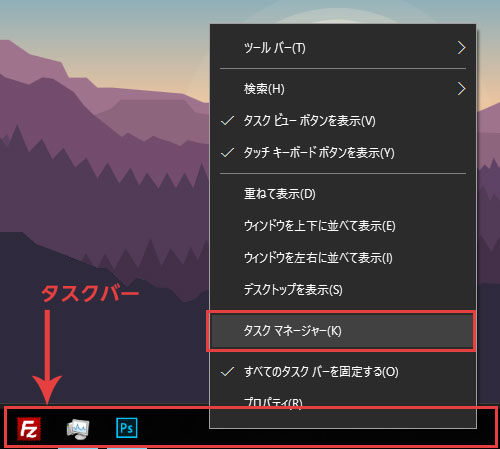
[aside type=”boader”] タスクマネージャーの表示方法
タスクバー右クリック→タスクマネージャーをクリックで表示されます。[/aside]
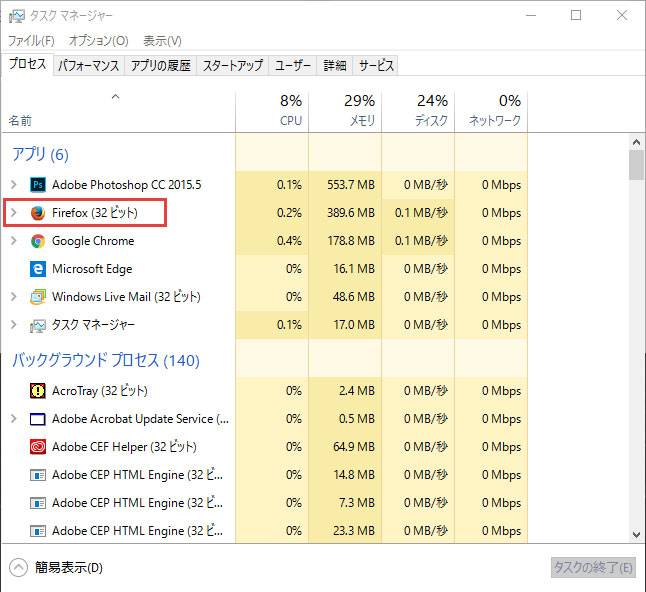
タスクマネージャーが表示されたら実行されているプロセスを確認して下さい。
Firefoxの項目に(32ビット)と表示されているのが確認出来ます。これでFirefoxが32bit版である事がわかりました。64bit版の場合はFirefoxとだけ表示されています。
Firefox 64bit版をインストールする
下記のリンク先ページから64bit版のインストーラーをダウンロードして下さい。
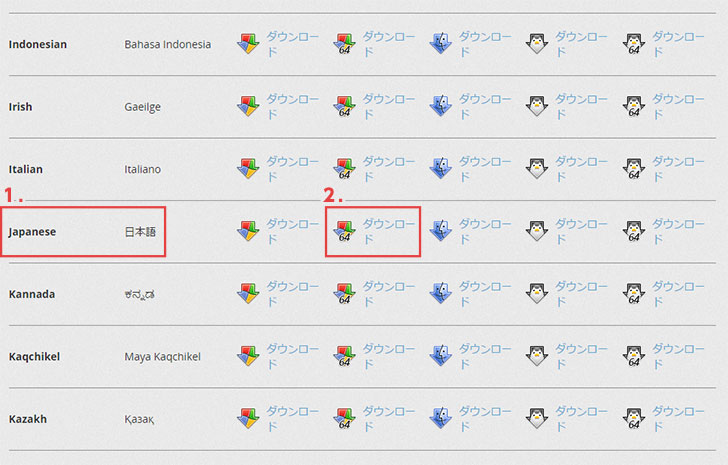
ページにアクセスするとズラ~と各国語版のFirefoxのダウンロードリンクが並んでます。
ここから目的の言語の64bit版インストーラーを選んでダウンロードします。
64bit版Firefoxのインストール
ダウンロードしたインストーラーから手順にそってインストールして下さい。
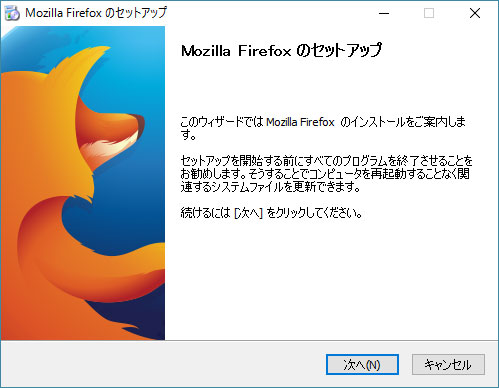
64bit版のFirefoxをインストールしても32bit版のFirefoxは残っているので必要がなければアンインストールして下さい。
Firefoxが64bit版か確認する
Firefox 64bit版か32bit版かの確認方法で紹介した通りタスクマネージャーで確認してみましょう。
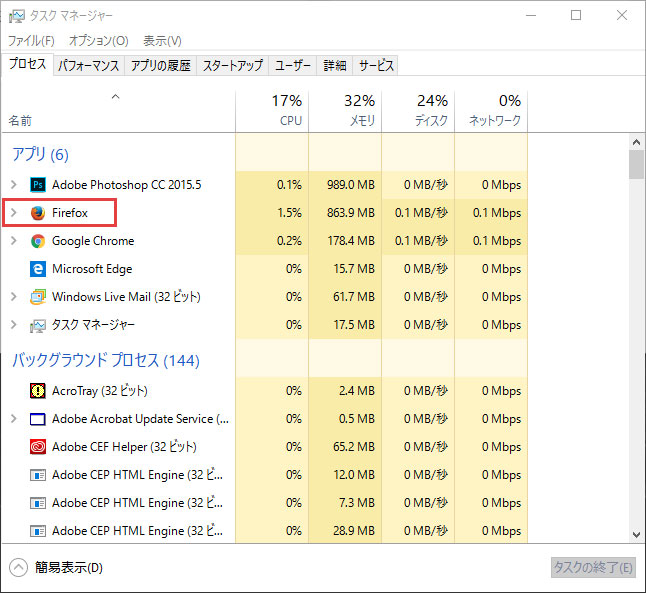
Firefoxのプロセス名を確認して下さい。
64bit版のFirefoxであればFirefoxとだけ記載されています。
これで無事64bit版のFirefoxがインストールされました。読込み時間などもっさりと重かったFirefoxが体感でも感じられる程に快速になりました。
さいごに
Firefoxを64bit版にする事でかなりブラウジングが快速になりました。
Firefoxが重たいな~という方でまだ32bit版を使っている方には64bit版のインストールをオススメします。
アドオンについても僕の環境ではすべて正常に動作しています。32bit版をアンインストールする前にアドオンなど動作確認はした方が良いでしょう。


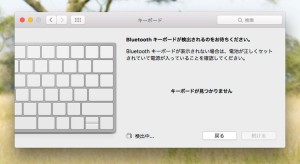








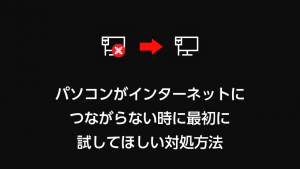
コメント